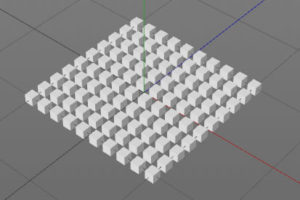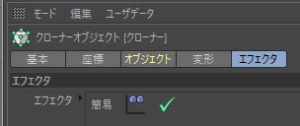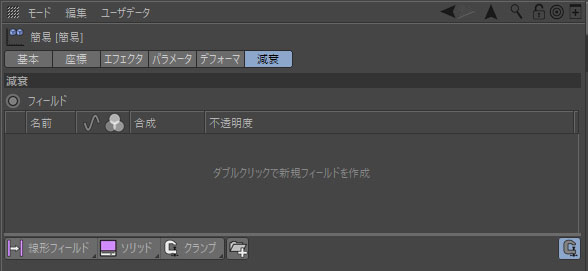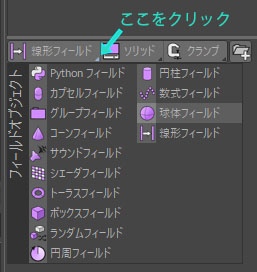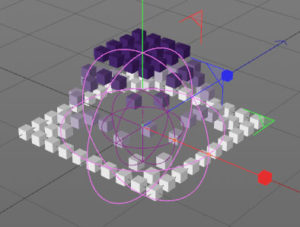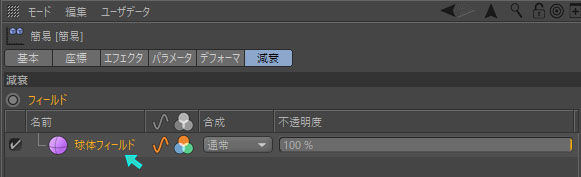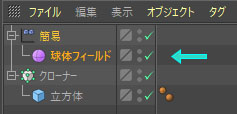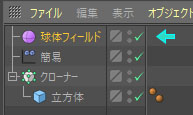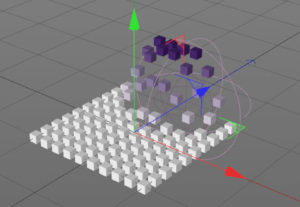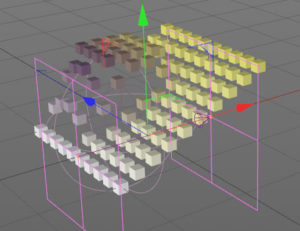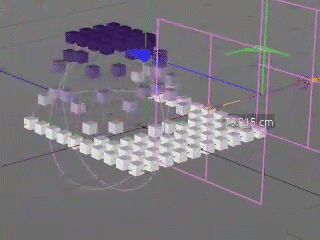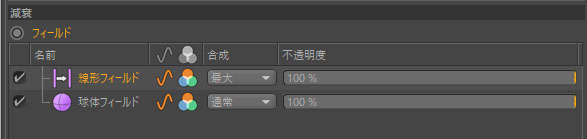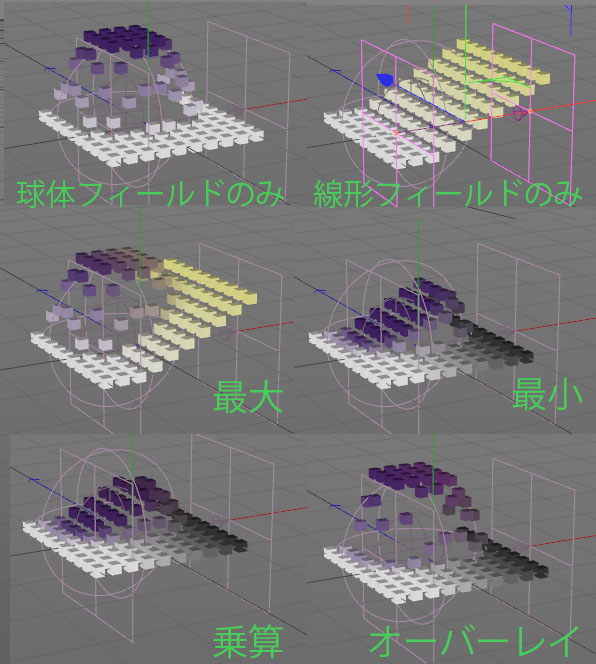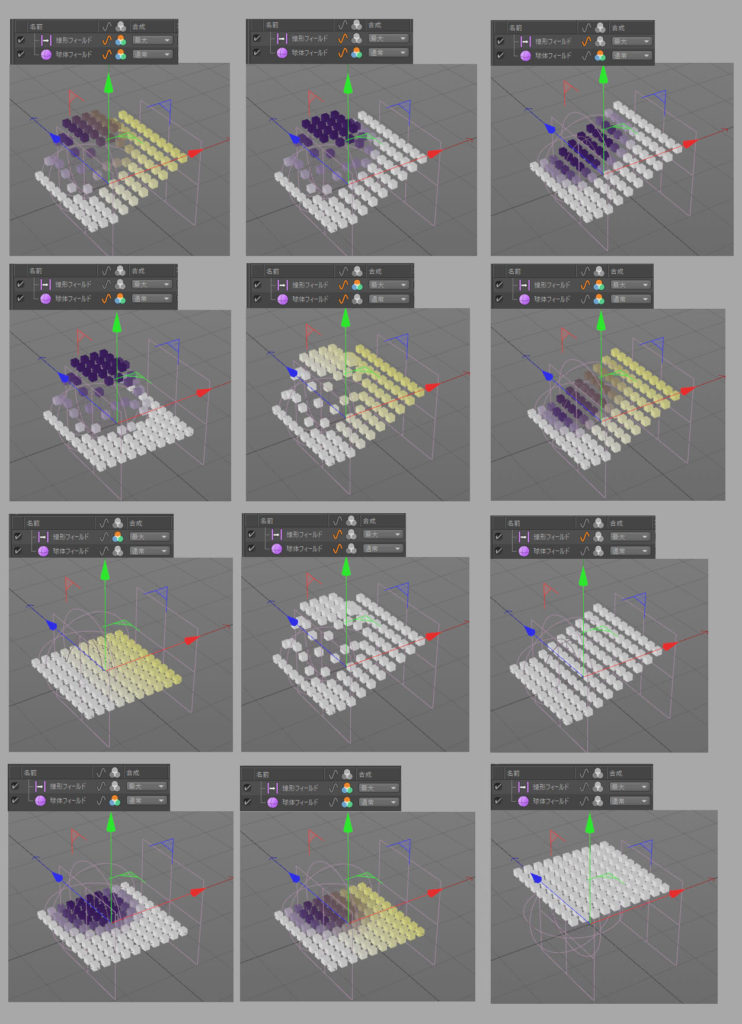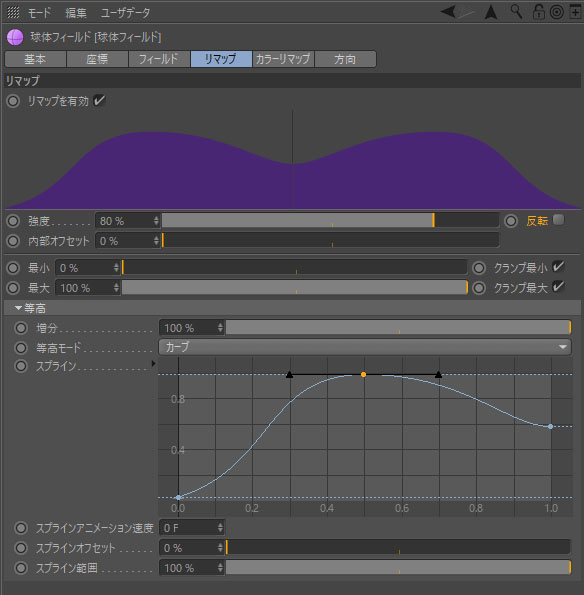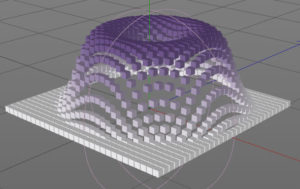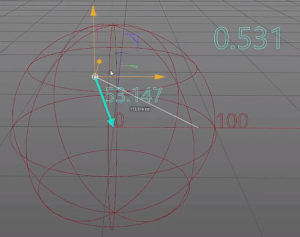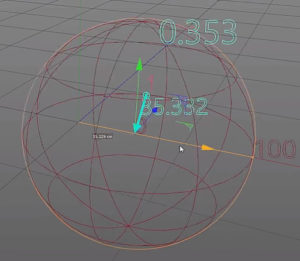《フィールド》とは何か?(1/3)
www.aixsponza.comによるR20新機能解説動画
フィールド機能
減衰を定義する新しい方法。まずMoGraphのエフェクタで一通りの使い方を概観する。
- クローナーオブジェクトを作成([MoGraph>クローナー] )
- 立方体オブジェクトを作成。クローナーの子にする。
- クローナーの[オブジェクト]タブの[モード]を「グリッド配列」に。
- [複製数]を(10,1,10)に。10×10個のクローンを作成。
- 立方体オブジェクトをスケールツールでサイズを小さくして調整。
- 簡易エフェクタを新規作成([MoGraph>エフェクタ>簡易])。
- オブジェクトマネージャの簡易エフェクタを、クローナーの[エフェクタ]タブにドラッグ&ドロップ。簡易エフェクタでクローンすべてがY軸方向に移動する。
- 簡易エフェクタの[減衰]タブに移動。これまでのUIが一新されたのが分かる。
フィールドとは…
減衰機能をエフェクタオブジェクトから切り離し、独立したオブジェクトとして扱えるようにしたもの。エフェクタから分離されたことで、グローバル座標に基づいて減衰範囲を調整できるようになり、C4Dのデフォーマ、頂点マップ、選択範囲タグなどにも適用できるようになった。
- フィールドを作成する方法のひとつは、フィールドオブジェクトタブの右下の三角形をクリックして、メニューよりフィールドを選択する。今回は「球体フィールド」を選択。
- 以下のようになった
簡易エフェクタの減衰タブの[フィールド]に「球体フィールド」が作成された。
オブジェクトマネージャを見ると、球体フィールドが作成されている。球体フィールドは簡易エフェクタの子なので、簡易エフェクタが動けばそれに追随することになる。
- 球体フィールドは独立したオブジェクトなので、簡易エフェクタとの親子関係から外に出すことが可能。動かしてみてチェック。
- この状態でオブジェクトマネージャで簡易エフェクタを選択。以下のように、簡易エフェクタの中心は原点のまま。
- 2個目のフィールドオブジェクトを作成する。今回は「線形フィールド」を選択。
どちらのフィールドも同じ簡易エフェクタに対して働いていることが分かる。
簡易エフェクタの[減衰]タブで[フィールド]を確認すると以下のように、フィールドリストに2つのフィールドがあることが分かる。「線形フィールド」が「球体フィールド」の上に配置されており、[合成モード]の項目があり、ここでどうやってフィールドを合成するかを決める。
- いま、線形フィールドの[合成モード]が「最大Max」になっている。線形フィールドまたは球体フィールドのどちらかの大きいほうの値を適用するモード。
- 線形フィールドの[合成モード]を「最小min」に変更すると、両方のフィールドの小さいほうの値を適用するモード。
- [合成モード]を「乗算Multiply」に。球体フィールドの値(0→1つまり0%→100%)に対して、線形フィールドの値(0→1つまり0%→100%)をかけた結果。
- [合成モード]を「オーバーレイOverlay」に。球体フィールドのうち、球体フィールド・線形フィールド両方が存在する部分のみ、球体フィールドが有効となる。
このように、2つのフィールドを合成する[合成モード]を選択できる。
位置に対するエフェクタだけでなく、色を定義することも可能である。
- 波線アイコンは「値」のON/OFFを、3つの色ベン図アイコンは「色」のON/OFFを切り替える。値のみ有効か、色のみ有効か、値・色両方有効かを切り替えられる。
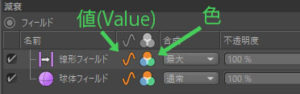
- フィールドオブジェクトの[フィールド]タブでフィールドの効果を調整可能。
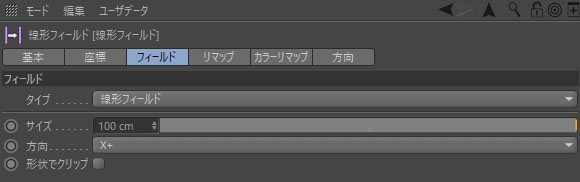
フィールドの調整 4:35~
- 線形フィールドを削除する。球体フィールドのみに。
- クローナーの設定を変更する。
- 複製数を(30,1,30)に。30×30個のクローン。
- スケールツールで立方体のサイズを小さくして調整。
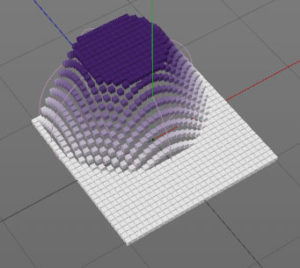
参考)マルチインスタンス(R20新機能)
クローナーのインスタンスモードに「マルチインスタンス」が加わった。従来の「インスタンス」よりクローンオブジェクトの処理が効率化され描画が軽くなった。
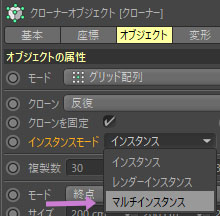
- 「マルチインスタンス」に変更する。ビューポートの反応も早くなる。
フィールドの調整 5:15~
- 以前と同じように、ビューポートで球体の内側の半径と外側の半径をハンドルで調整できる。
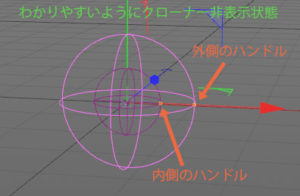
- [フィールド]タブでは、球体フィールドの大きさ自体(内側・外側の半径含めた全体)を変更できる。
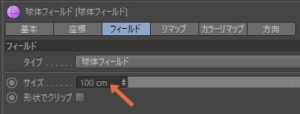
[リマップ]タブ
R20からはリマップ機能(ひとつの値範囲をほかに移動/転写する機能)により、フィールドの値に対してさらに調整を加えることができる。※等高モード詳細はhttps://c4d.motiondesign81.com/fields-in-depth01/参照
フィールドの内部で起こっていることの説明 6:05~
動画では、球体フィールドを作成し、内部で何が起こっているかわかりやすいようにXPressoを利用してシーンで説明。球体オブジェクトを球体フィールドに見立てて説明している。
赤色の数字は球体オブジェクトのサイズを表している。中心が「0」で外側の円の半径が「100」。中心と外径の距離が100である。属性マネージャで、球体オブジェクトの[オブジェクト]タブで半径の値を変えることができる。それに伴って、外径の赤色の数字も変化する。いまは「100」のままにしておく。
ヌルオブジェクトを作成した。このオブジェクトはクローンのひとつと見立てることにする。右上の青い数字は、ヌルの地点における減衰の値である。ヌルオブジェクトの横に表示されている数字は中心からの距離を表している。<中心からの距離が4.413>の時の値は「0.044」で、<中心からの距離が98.89>の時の値は「0.989」(小数点以下第4位で四捨五入)。
球体オブジェクトを移動させる。するとヌルの位置は動いていないが、ヌルの「値」=「球体の中心からの距離」は変化する。
フィールドは基本的にグローバル座標系の減衰立体である。そのうえで、3D空間上に値を「0から1」の間で生成する(0%から100%の間)。
(続く)